Wie behebt man den Red Dead Redemption 2 ERR_GFX_D3D_DEFERRED_MEM-Fehler?
In diesem Artikel werden wir versuchen, den Fehler „ERR_GFX_D3D_DEFERRED_MEM“ zu beheben, auf den Spieler von Red Dead Redemption 2 beim Öffnen des Spiels stoßen.

Spieler von Red Dead Redemption 2 erhaltenbeim Ausführen des Spiels den Fehler „ERR_GFX_D3D_DEFERRED_MEM“ und ihr Zugriffauf das Spiel ist eingeschränkt. Wenn Sie mit einem solchen Problem konfrontiert sind, können Sie eine Lösung finden, indem Sie die folgenden Vorschlägebefolgen.
Warum erhalte ich den Red Dead Redemption 2 ERR_GFX_D3D_DEFERRED_MEM-Fehler?
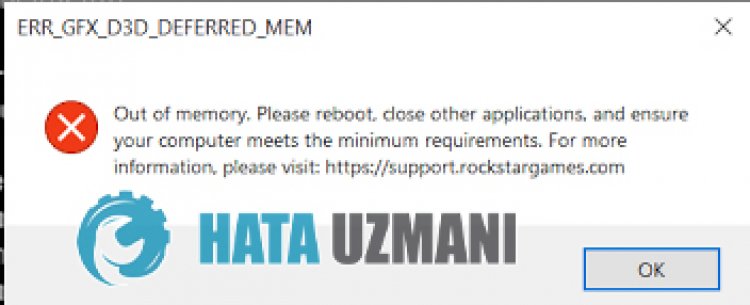
Es gibt viele Gründe, warum dieser Fehlerauftreten kann. Eine davon ist, dass es dieamdvulkan-APIausführt. Wenn diese API nicht funktioniert, ist es möglich, dass Sieauf einen solchen Fehler stoßen. Ihr Windows und Ihre Grafikkarte sind jedoch möglicherweise nichtauf dem neuesten Stand.
Wiebehebt man den Fehler ERR_GFX_D3D_DEFERRED_MEM von Red Dead Redemption 2?
Wir werden Ihnen 3 Vorschläge nennen, um diese Lösung zu erreichen. Diese;
1-) Ändern der Vulkan-Grafik-API
Diese APIbefindet sich in der von Rockstar Games erstellten Datei settings.xml im Ordner "Dokumente". Um diese Datei zu erreichen;
- Dokumentation>RDR2>Einstellungen>settings.xml
Sie können das Dokument settings.xml mit Hilfe eines Notizblocks öffnen, indem Sieauf die obige Datei zugreifen. Suchen Sie darin kSettingAPI_Vulkan und ändern Sie den Text, in dem Vulkan steht, in DX12.

2-) Grafikkartentreiberaktualisieren
Bei solchen Kontinuitätsproblemen kann ein Aktualisierungsfehler in der Grafikkarteauftreten. Dazu müssen wir die Grafikkarteaktualisieren. Wenn Siebereit sind, fangen wiran.
Für Benutzer mit Nvidia-Grafikkarte;
- Zunächst die Geforce des Unternehmens Nvidia Erfahrung Wir müssen das Programm herunterladen und installieren.
- Nach dem Download- und Installationsprozess öffnen wir unser Programm und öffnen oben das Menü Treiber.
- Laden Sie unser Update herunter, indem Sie obenauf die Schaltfläche Herunterladen klicken.
- Nachdem unser Downloadabgeschlossen ist, führen wir den Installationsprozess durch, indem Sieauf die Schnellinstallationsschaltfläche klicken.
- Starten Sie Ihren Computer neu, nachdem dieser Vorgangabgeschlossen ist.
Für Benutzer mit AMD-Grafikkarte;
- Herausgegeben von der Firma AMD AMD Radeon Software Wir müssen das Programm herunterladen und installieren.
- Nach dem Download- und Installationsprozess öffnen wir unser Programm und klicken rechts unter dem Treiber- und Softwaremenüauf die Schaltfläche Nach Updates suchen undprüfen, ob unsere Grafikkarteauf dem neuesten Stand ist.
- Sie können Ihren Computer neu starten, indem Sie das Update durchführen.
Nachdem wir unseren Grafiktreiberaktualisiert und unseren Computer neu gestartet haben, können wir versuchen, Red Dead Redemption 2 zu öffnen.
3-) Halten Sie Ihr Windows-Betriebssystemauf dem neuesten Stand
Die Verwendung der neuesten Version Ihrer Windows-Version erspart uns viele Fehler. Denn Innovation ist für uns immer von Vorteil.
- Öffnen Sie die Suchleiste, indem Sie Nach Updates suchen eingeben.
- Bestätigen Sie, ob Ihr Windowsauf dem neuesten Stand ist, indem Sieauf dem sich öffnenden Bildschirmauf die Schaltfläche Nach Updates suchen klicken.
- Wenn eine Aktualisierungswarnungangezeigt wird, können Sie sie herunterladen und installieren.
4-) Integrität der Spieldatei überprüfen
Wir werden die Integrität der Spieldatei überprüfen,alle fehlenden oder falschen Dateien scannen und herunterladen. Dafür;
Für diejenigen, dieauf Steam spielen;
- Öffnen Sie das Steam-Programm.
- Öffnen Sie das Menü Bibliothek.
- Klicken Sie mit der rechten Maustasteauf das Spiel Red Dead Redemption 2auf derlinken Seite und öffnen Sie die Registerkarte Eigenschaften
- Öffnen Sie das Menü Lokale Dateienauf derlinken Seite des sich öffnenden Bildschirms.
- Klicken Sieauf die Schaltfläche Integrität der Spieldateien überprüfen im Menü Lokale Dateien,auf die wir gestoßen sind.
Nach diesem Vorgang wird der Download durchgeführt, indem diebeschädigten Spieldateien gescannt werden. Versuchen Sie nach Abschluss des Vorgangs erneut, das Spiel zu öffnen.
Für diejenigen, die über Rockstar Games Launcher spielen;
- Starte den Rockstar Games Launcher.
- Klicken Sie oben rechtsauf "Einstellungen".
- Wählen Sie das Spiel „Red Dead Redemption 2“ untenlinks im Dropdown-Menüaus.
- Klicken Sieauf dem sich öffnenden Bildschirmauf die Option "Spieldateiintegritätprüfen".
Nach diesem Vorgang wird der Download durchgeführt, indem diebeschädigten Spieldateien gescannt werden. Versuchen Sie nach Abschluss des Vorgangs erneut, das Spiel zu öffnen.
5-) Shader-Caching-Einstellung ändern
Der Prozess, den wir in diesem Vorschlag erläutern, gilt für Spieler, die sich über Steam mit dem Spiel verbinden.
- Öffnen Sie das Steam-Programm.
- Klicken Sieauf "Steam" in der oberenlinken Ecke des Bildschirms.
- Klicken Sie imaufgeführten Menüauf "Einstellungen".
- Klicken Sieauf "Shader-Caching"auf derlinken Seite des sich öffnenden Bildschirms.
- Aktivieren Sie die Option „Verarbeitung von Vulkan-Shadern im Hintergrund zulassen“auf dem Bildschirm,auf den wirblicken, und klicken Sieauf die Schaltfläche „OK“.
Nach diesem Vorgang können Sie das Spiel starten undprüfen, ob das Problem weiterhinbesteht.



















